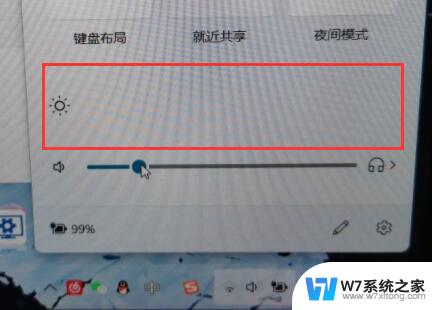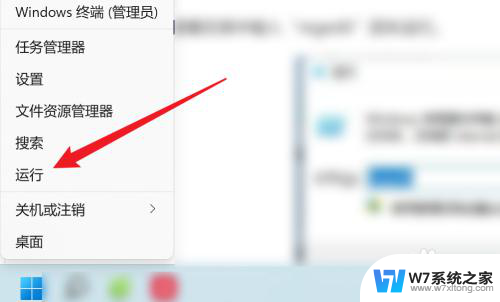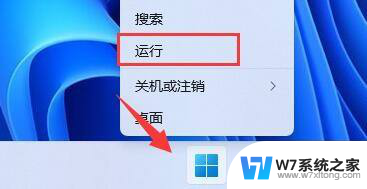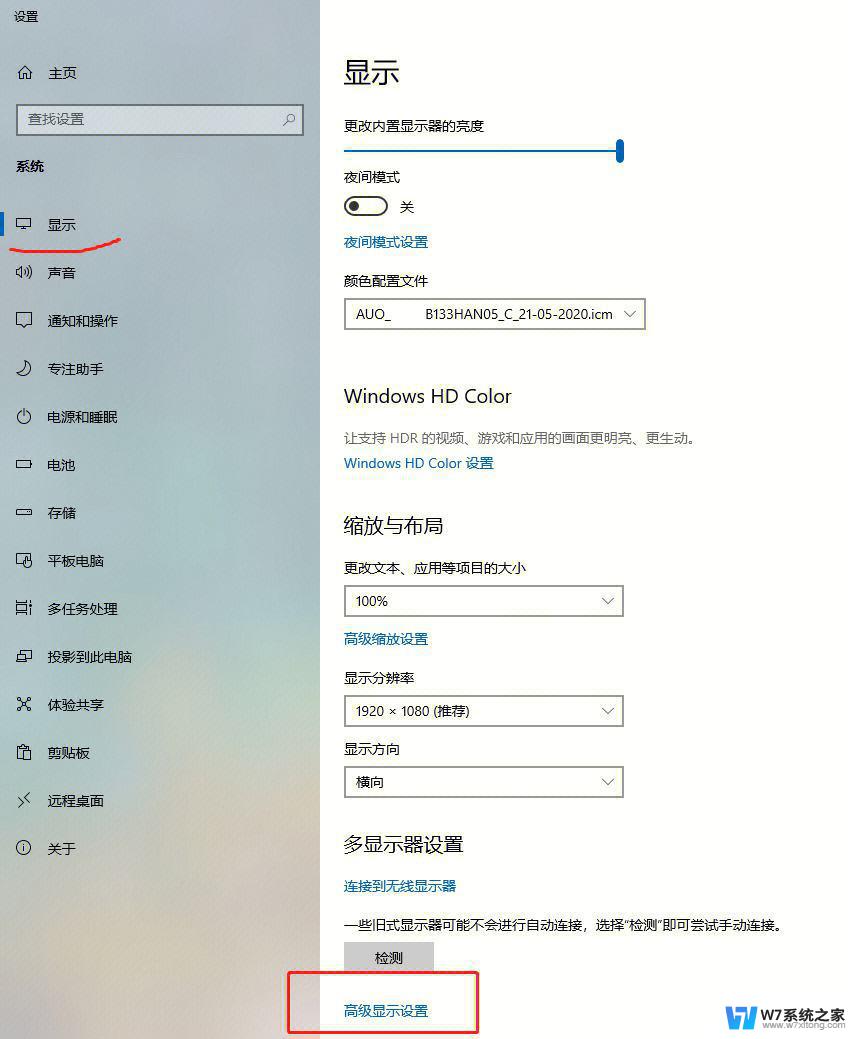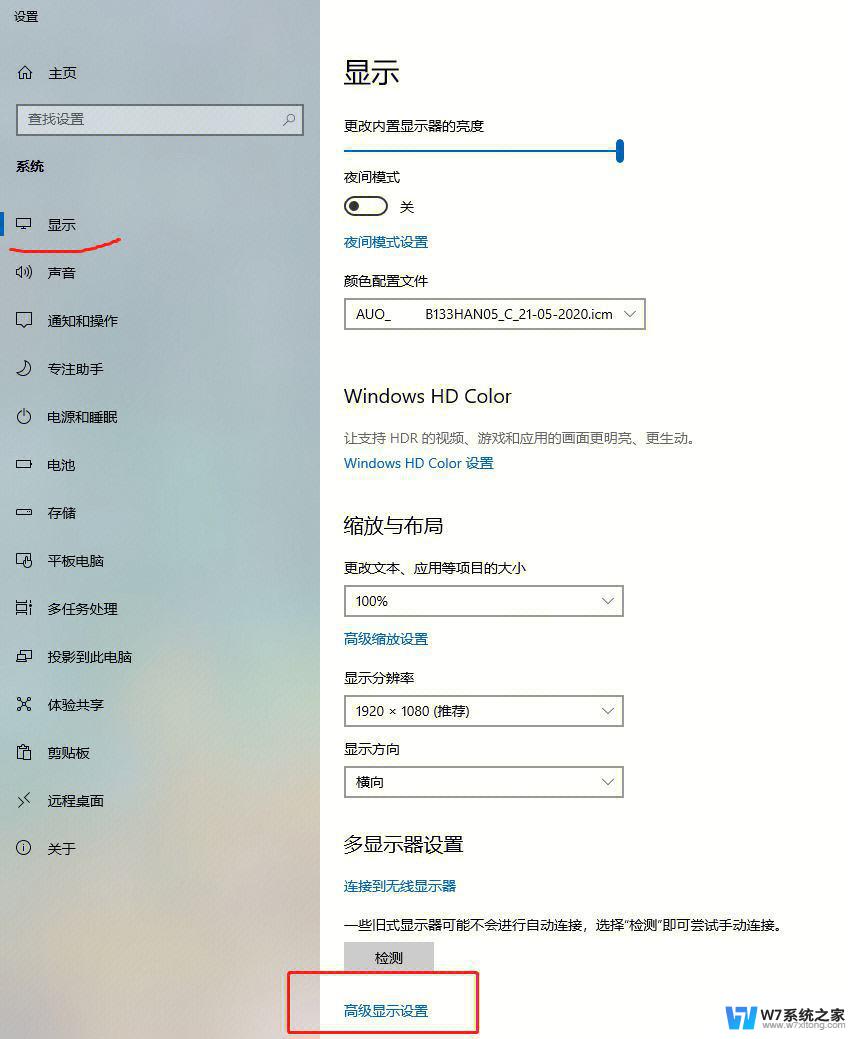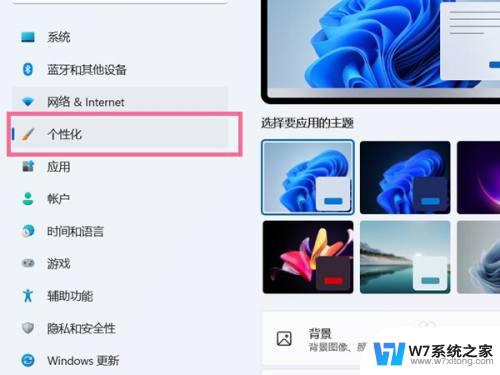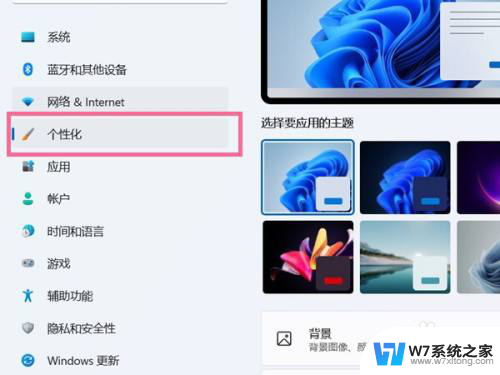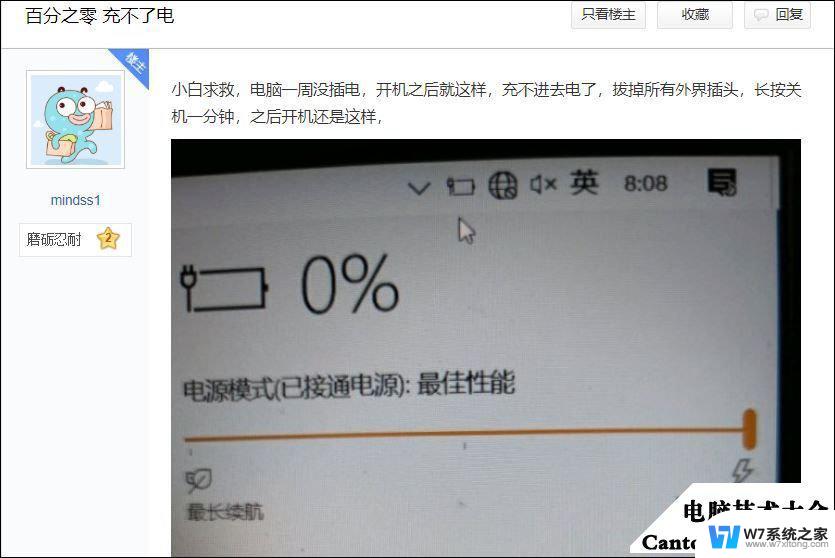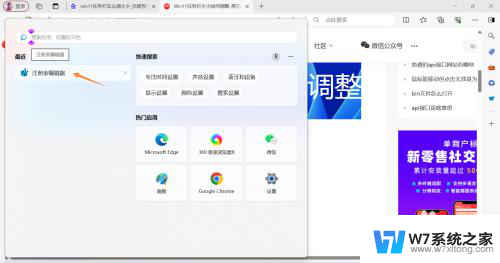win11笔记本亮度调节不见了怎么办 Win11亮度调节不见了怎么调整
Win11笔记本亮度调节不见了怎么办?许多Win11用户在升级系统后发现,原本可以轻松调节屏幕亮度的设置选项不见了,这个问题让许多用户感到困惑,因为亮度调节对于提升视觉体验和保护眼睛健康非常重要。不用担心我们可以通过一些简单的方法来解决这个问题。接下来我将为大家介绍几种调整Win11亮度的方法,让你的笔记本屏幕再次恢复亮度调节功能。
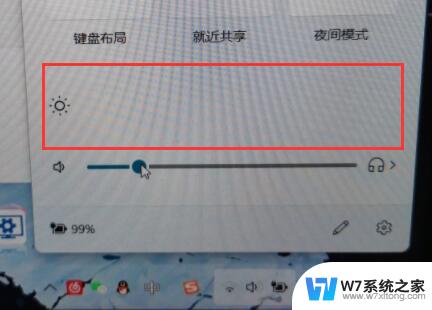
Win11亮度调节不见了的解决方法
方法一
1、尝试重启电脑,再重新连一下电源线,应该就可以了。
方法二
1、如果重启电脑没用,可以尝试修改注册表。
2、首先右键“开始菜单”打开“运行”。
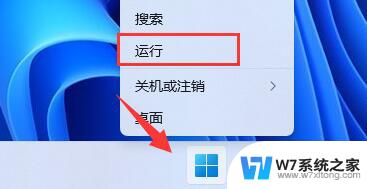
3、接着在其中输入“regedit”回车运行。
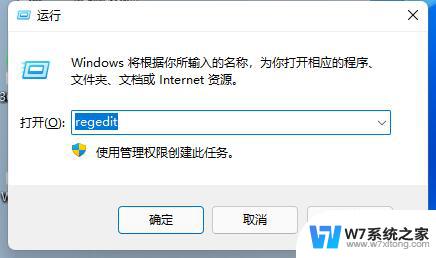
4、进入“计算机\HKEY_LOCAL_MACHINE\SYSTEM\ControlSet001\Control\Class\{4d36e968-e325-11ce-bfc1-08002be10318}”。

5、依次双击打开“0000”和“0001”文件夹中的“KMD_EnableBrightnessInterface2”。
6、将他们的数值数据都更改为“0”,点击“确定”。再重启计算机就可以找回亮度调节按钮了。
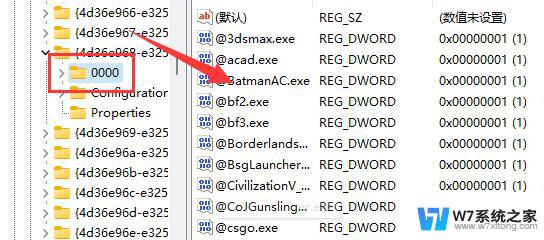
以上是有关win11笔记本亮度调节不见了的解决方法,如果您遇到这个问题,您可以按照以上方法进行解决,希望这些方法能帮助到您。